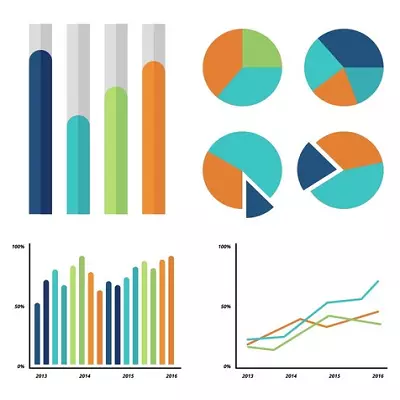
Инфографика - көрүүчүлөрдүн санариптик маалыматтарын жана маалыматтарды жеткиликтүү жана түшүнүктүү формадагы фактыларга жеткирүүгө мүмкүнчүлүк берген маалыматты визуализациялоо. Бул компанияларга, маалыматтык видеолорду, презентацияларды түзүүдө азыркы компанияларга кеңири колдонулат. Инфографиканы куруу ушул фирмаларда адистешкен. Көпчүлүк көркөм көндүмдөр жок болгондо, бул аймакта өз алдынча иштебей калат деп ишенишет. Бул, айрыкча, санариптик технологиялар жашында бир топ кеңири таралган туура эмес түшүнүк.
Инфографиканы түзүү үчүн сайттар
Бүгүн биз сизге өз инфографикабызды түзүүгө жардам берген тармакка популярдуу жана натыйжалуу ресурстарга тааныштырабыз. Андай сайттардын артыкчылыгы - алардын жөнөкөйлүгү, кошумча, жумуш үчүн белгилүү бир көндүмдөргө жана билимге ээ болбошу керек - сиздин фантазияңызды көрсөтүү үчүн жетиштүү.1-ыкма: Piktochart
Глобалдык компаниялардын арасында популярдуу инфографиканы түзүү үчүн Англо-тил ресурсу. Колдонуучулар эки пакет бар - негизги жана өнүккөн. Биринчи учурда, даярдалган үлгүлөрдү чектелген тандоого акысыз мүмкүнчүлүк бар, сизге акы төлөнүүчү версияны сатып алышыбыз керек. Макаланы жазуу учурунда, абоненттин баасы айына 29 долларды түзөт.
Акысыз шаблондордун арасында кызыктуу жолдору бар. Англисче сайттын интерфейсине кийлигишпейт.
Piktochart веб-сайтына өтүңүз
- Сайттын башкы бетинде инфографиялык редакторго баруу үчүн акысыз баскычты чыкылдатыңыз. Эскерте кетсек, Ресурстун кадимки көрсөткүчү Chrome, Firefox, Opera браузерлеринде кепилдик берилет.
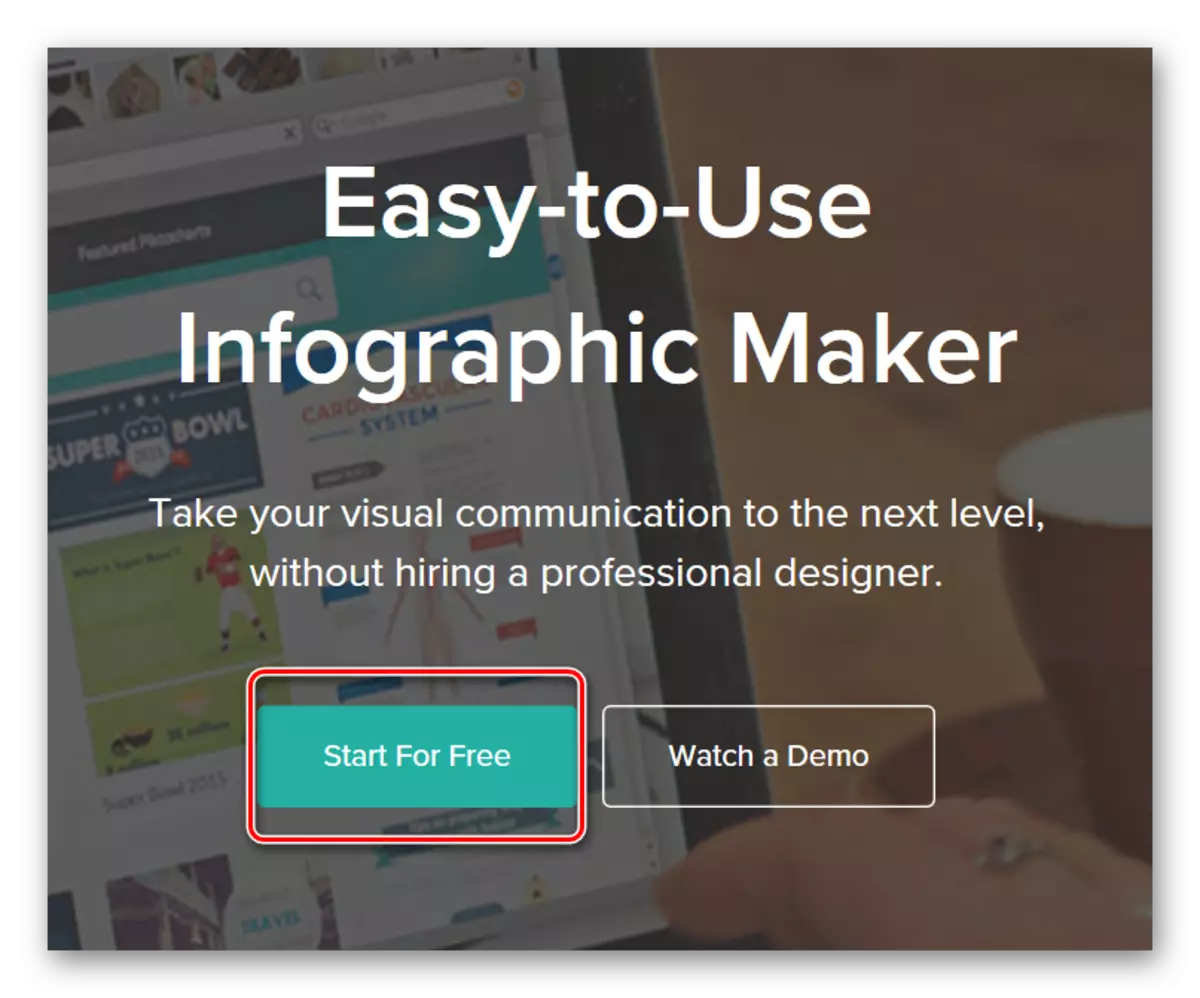
- Биз сайтта катталганбы же социалдык тармакка киребиз.
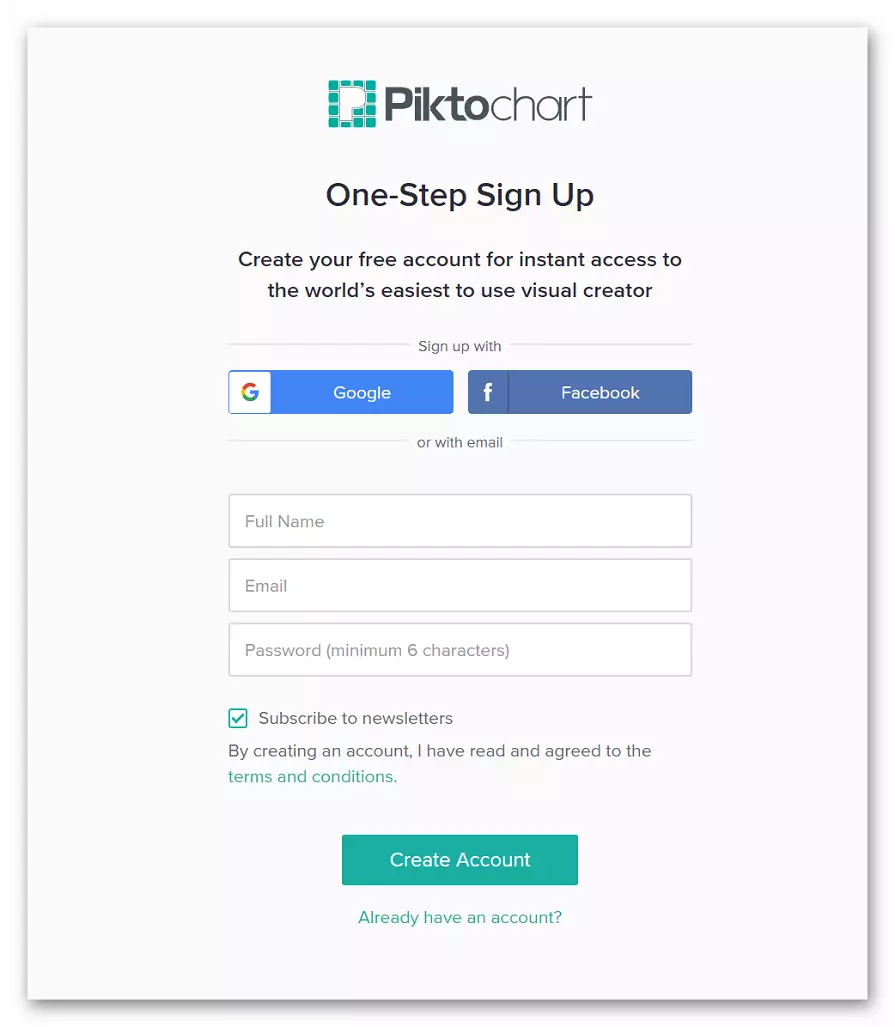
- Ачылуучу тизмеден ачылган терезеде алгач презентация жасала турган аймакты тандаңыз, андан кийин уюмдун өлчөмүн көрсөтүңүз.
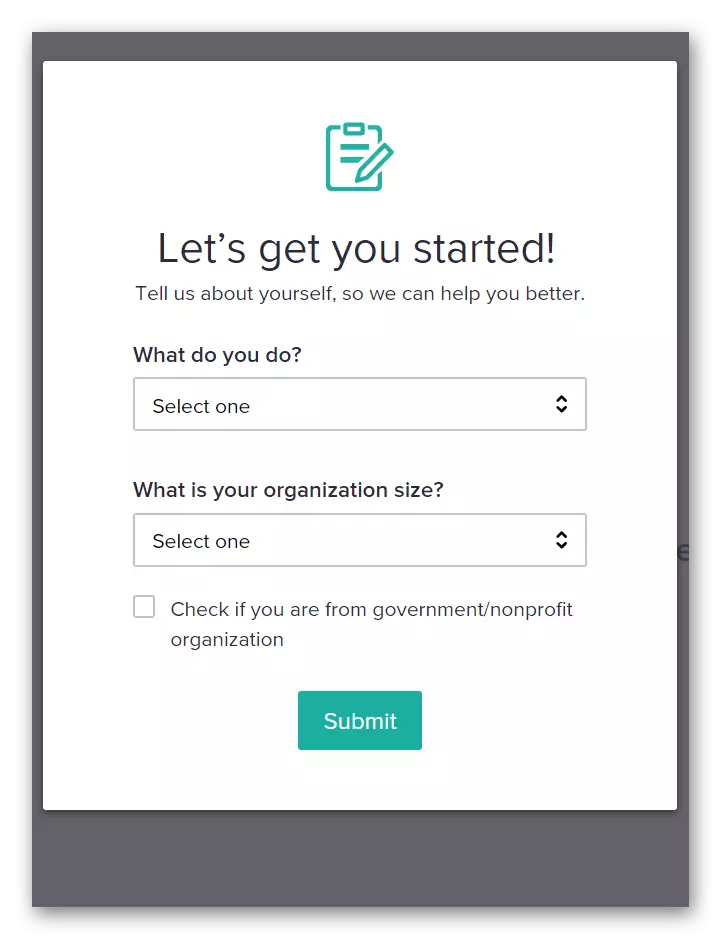
- Жаңы презентацияны түзүү үчүн, "Жаңы" баскычын чыкылдатыңыз.

- Биз инфографиканы тандайбыз.
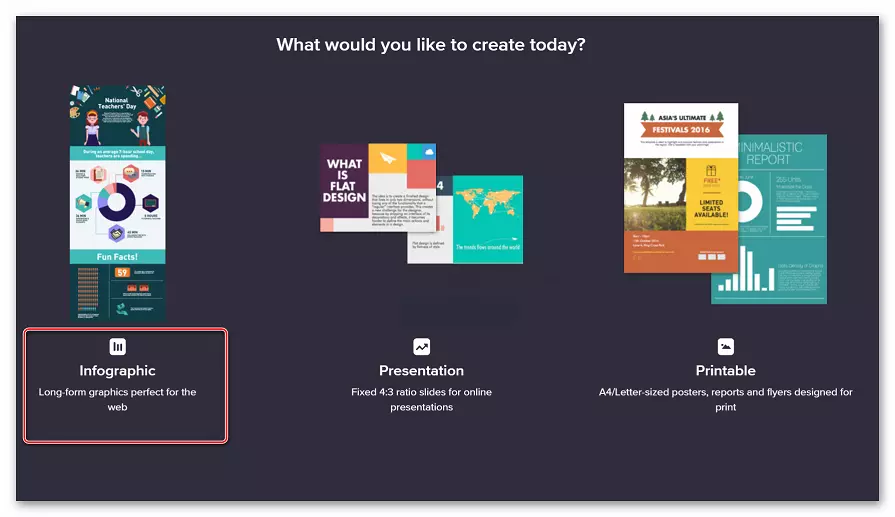
- Даяр келтирилген үлгү тандаңыз, жаңы долбоор түзүңүз. Биз бүттү Долбоор менен иштейбиз.

- Алдын ала көрүү үчүн, шаблонду тандоо үчүн, "Калыпты колдонуу" баскычын чыкылдатыңыз -
"Алдын-ала көрүү".
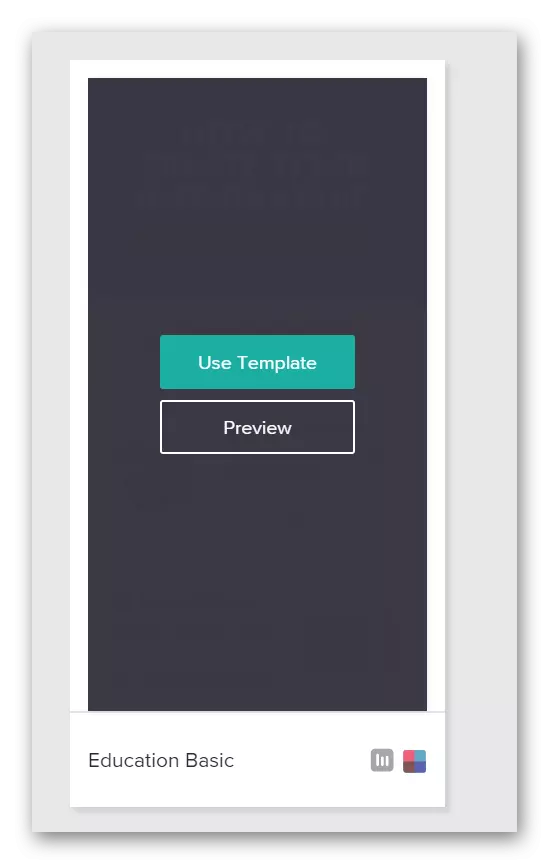
- Аякталган шаблонду өзгөртсө, жазууңузду киргизсе, Жазууларыңызды тааныштырса болот, стикерлерди кошуңуз. Муну жасоо үчүн, инфографиканын оң бөлүгүн чыкылдатып, аны өзгөртүңүз.
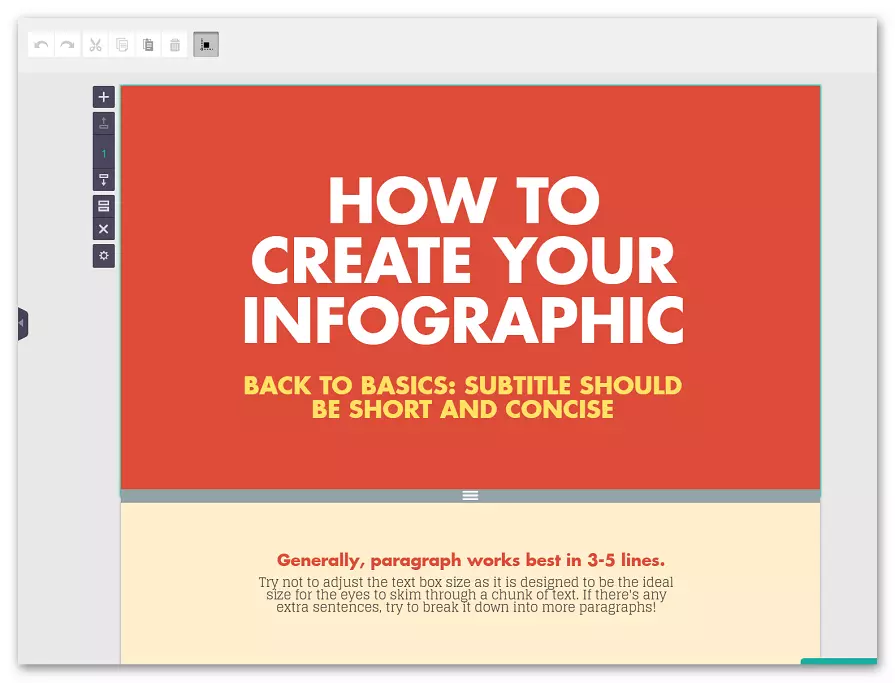
- Каптал меню ар бир элементти аныктоо үчүн арналган. Ошентип, колдонуучу стикерлерди, алкактарды, линияларды кошо алат, шрифтти жана тексттин көлөмүн өзгөртүп, арткы фонду өзгөртүп, башка куралдарды алмаштыра аласыз.

- Инфографика менен иштөө аяктагандан кийин, жогорку панелдеги "Жүктөө" баскычын чыкылдатыңыз. Терезеде ачылган, каалаган форматты тандаңыз жана "Жүктөө" баскычын чыкылдатыңыз. Сиз Акысыз версиясында JPEG же PNG'деги акысыз нускасын сактай аласыз, ал эми PDF форматын төлөнгөн жазылуу сатып алгандан кийин жеткиликтүү болот.
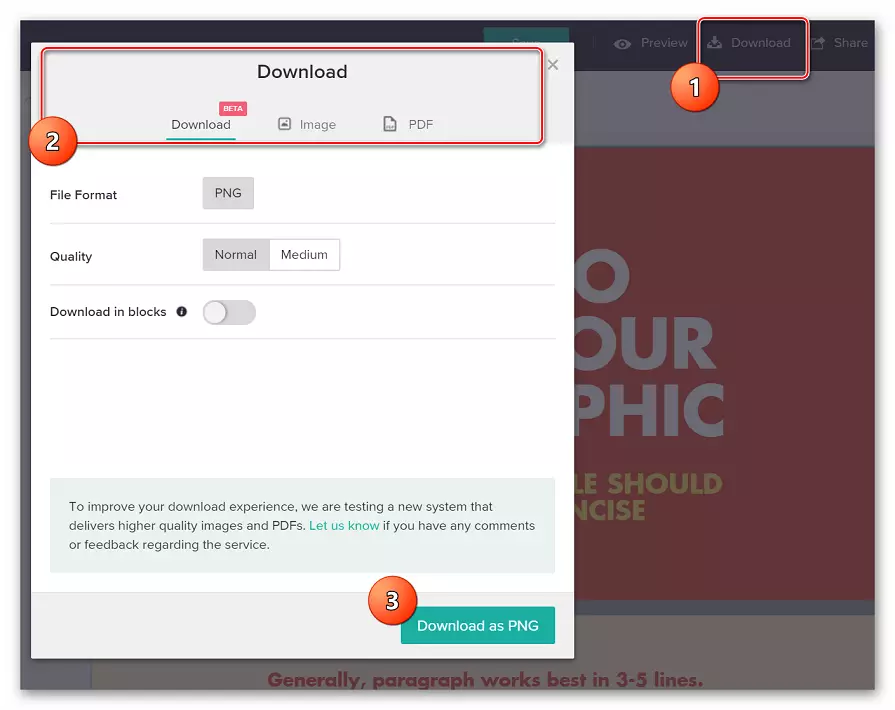
Piktochart веб-сайтында инфографиканы түзүү үчүн, интернетке бир аз фантазия жана туруктуу мүмкүнчүлүк түзүү. Топтомдо берилген функциялар өздөрүнүн адаттан тыш презентациясын түзүү үчүн жетиштүү. Кызмат жарнама буклети менен жүргүзсө болот.
2-ыкма: Инфограмма
Infogram - бул маалыматты элестетүү жана инфографиканы түзүү үчүн кызыктуу ресурс. Колдонуучудан сиз сайттын атайын формаларына керектүү маалыматтарды киргизишиңиз керек, бир нече жолу чычкан менен бир нече чыкылдатуу керек, сиз өз каалоолоруңуздун элементтерин орнотуп, даяр натыйжа алыңыз.
Сиз автоматтык түрдө жарыяланган жарыялооңузду өз веб-сайтыңызга түзө аласыз же белгилүү социалдык тармактарда бөлүшүңүз.
Infogram сайтына өтүңүз
- Негизги бет жөнүндө "Азыр кошул, бош!" Ресурсту акысыз колдонуу үчүн.
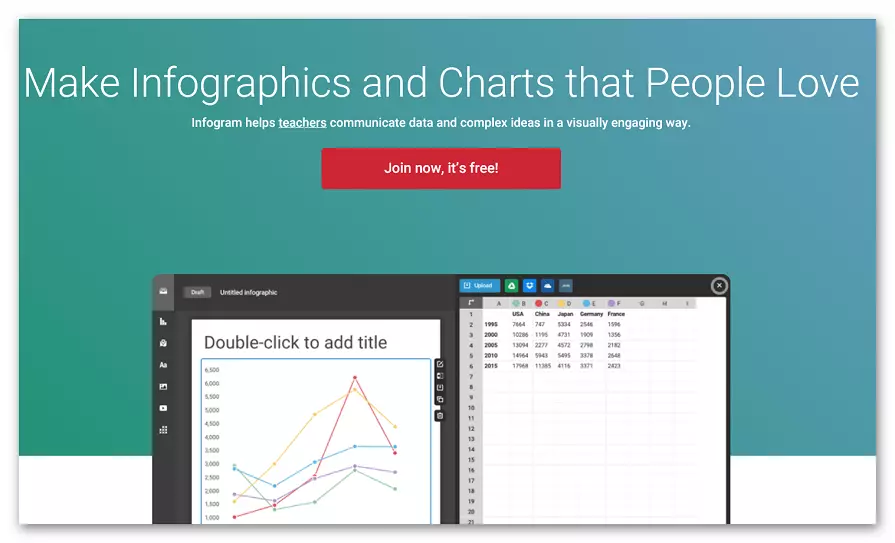
- Бизде Facebook же Google аркылуу биз катталган же уруксат берилген.
- Атын жана фамилиясын киргизип, "Кийинки" баскычын чыкылдатыңыз.
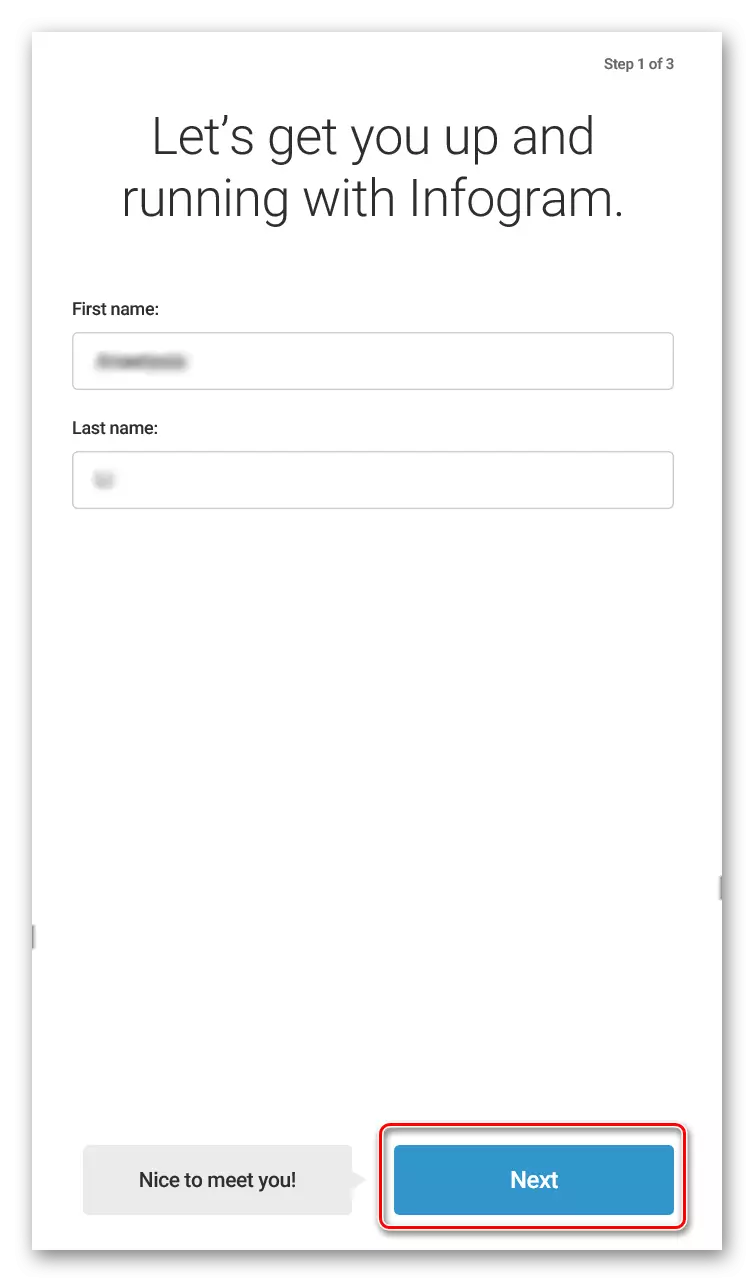
- Биз инфографика чөйрөлөрү үчүн түзүлгөнүн көрсөтөбүз.
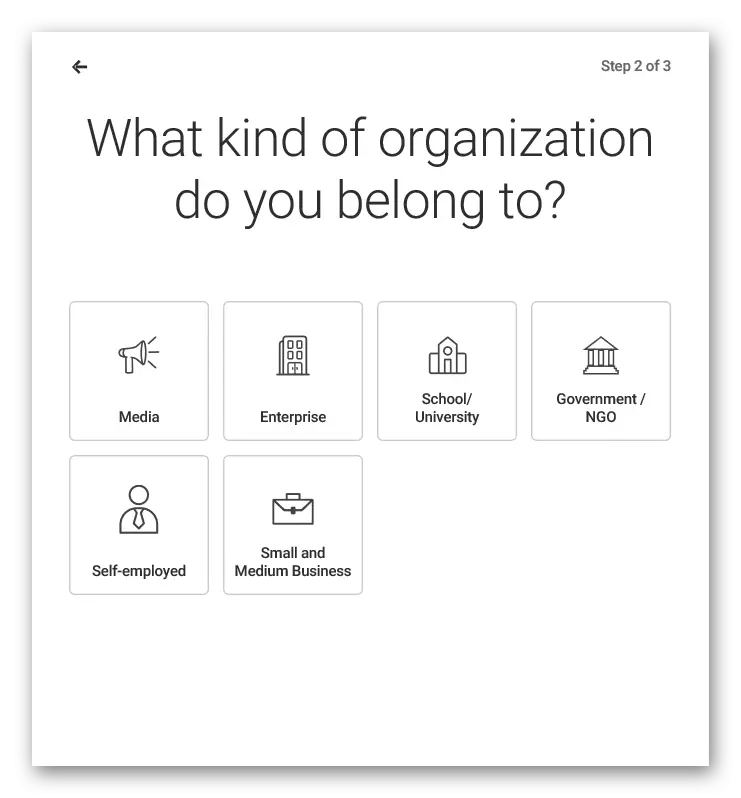
- Бул аймакта кандай ролду ээлегенибизди көрсөтөбүз.
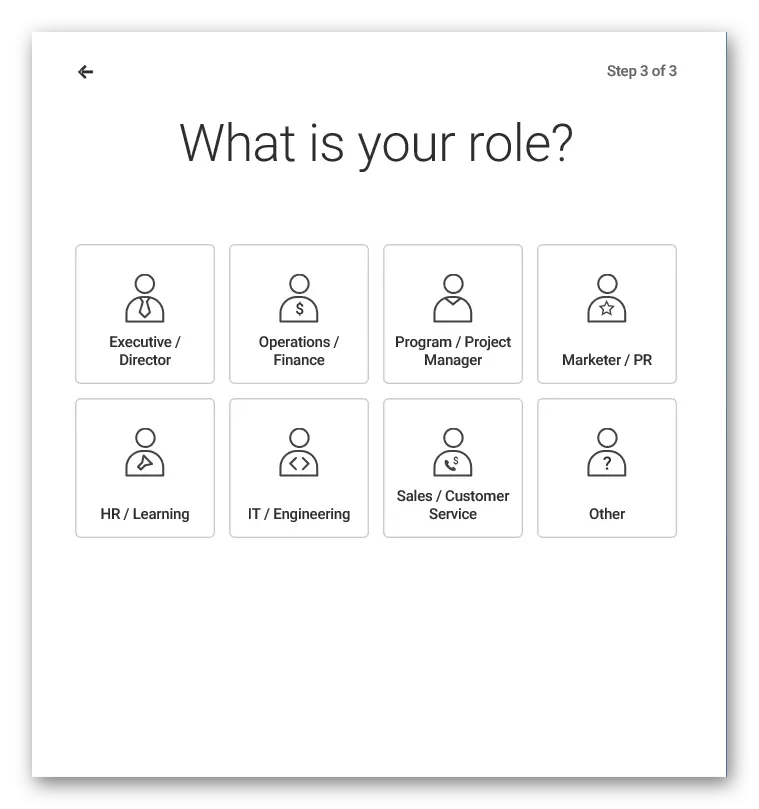
- Сунушталган варианттардан, Инфографиканы тандаңыз.

- Биз редактор терезесине киребиз, анткени акыркы жолу, берилген шаблондогу ар бир элемент муктаждыктарын жана артыкчылыктарга жараша өзгөрүлүшү мүмкүн.
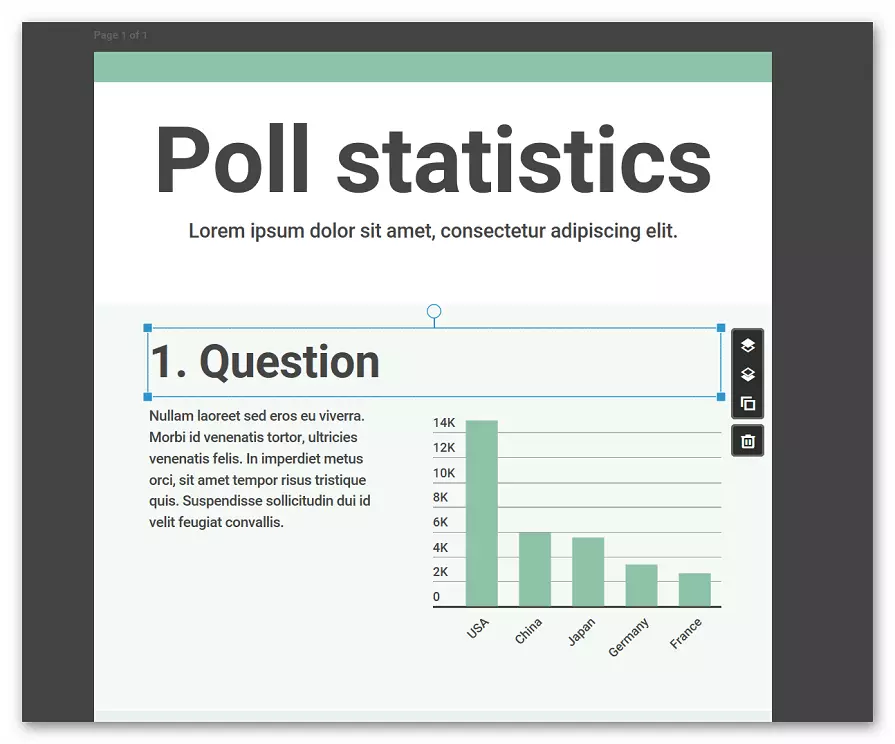
- Сол жактагы каптал тилкеси графика, чаптама, карталар, сүрөттөр, сүрөттөр ж.б. кошулган кошумча элементтерди кошууга арналган
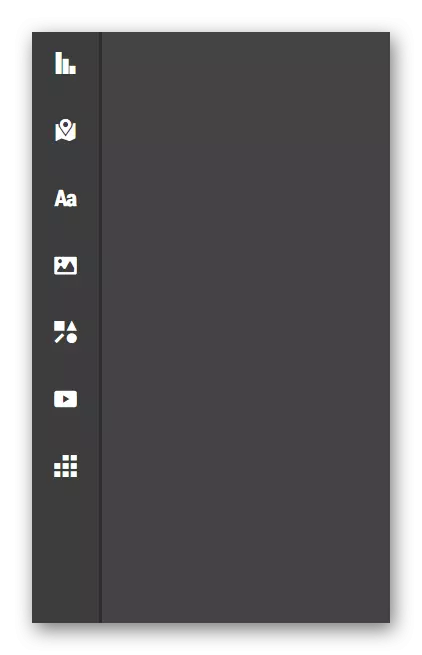
- Ар бир инфографиялык элементтин чекитин орнотуу үчүн оң тараптык панел керек.
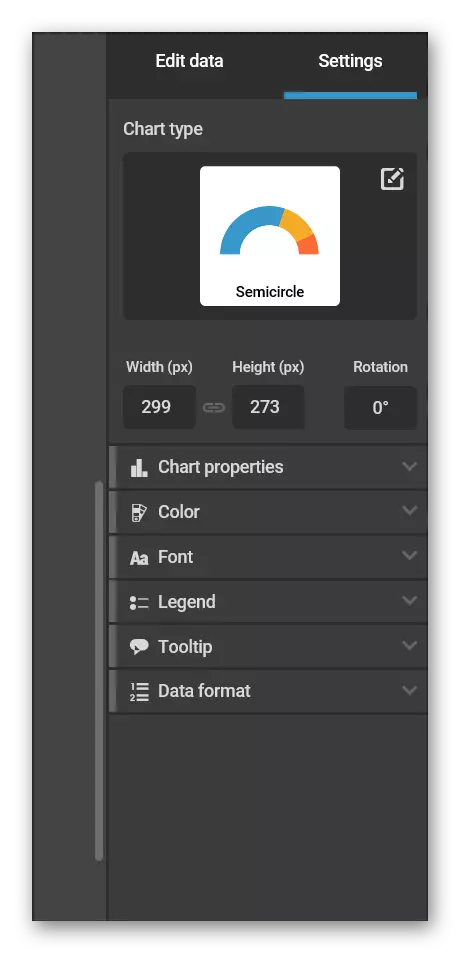
- Бардык буюмдар конфигурацияланган бир жолу, социалдык тармактардагы акыркы сүрөттү бөлүшүү үчүн компьютердеги же "үлүш" жүктөп алуу үчүн "Жүктөө" баскычын чыкылдатыңыз.
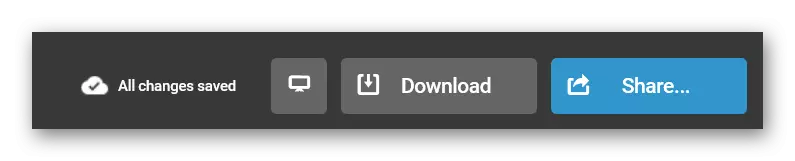
Кызмат менен иштөө үчүн, программалоону же минималдуу долбоордук базаларды билүүнүн кажети жок, бардык функциялардын бардыгы жөнөкөй жана жөнөкөй сүрөттөр менен ыңгайлуу сүрөттөлгөн. Даяр информалар JPEG же PNG компьютеринде сакталат.
3-ыкма: Жеңил
Заманбап жасалгалоо менен мүнөздөлгөн инфографиканы түзүү жана абдан кызыктуу акысыз калыптардын болушу менен мүнөздөлөт. Өткөндөй, колдонуучулар каалаган маалыматты ылайыктуу шаблонго киргизишет же нөлдөн графикалык презентацияны түзүүгө өтүшөт.
Акы төлөнүүчү жазылуу жеткиликтүү, бирок негизги функциялар жогорку сапаттагы долбоорду түзүү үчүн жетиштүү.
Вебсайтка жетүү
- Сайтта "Бүгүн акысыз" баскычын чыкылдатыңыз.

- Биз сайтта катталган же фейсбук тарабынан ыйгарым укук берилген.
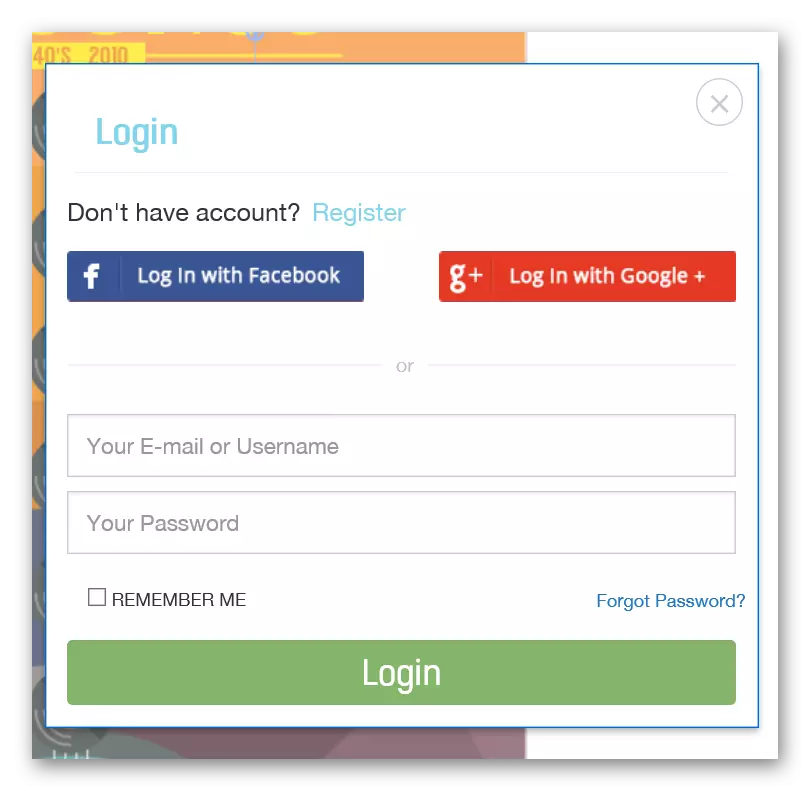
- Биз сунушталган же инфографиканы таза баракчадан түзүүнү сунуш кылган шаблонду тандап алдык.
- Редактор терезесине кулап жатабыз.
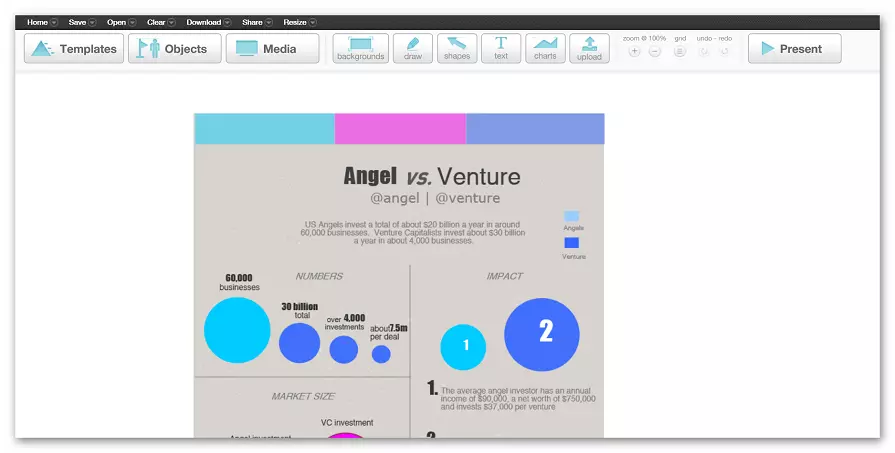
- Тандалган панелде, сиз тандалган шаблону "шаблондор" баскычын колдонуп, кошумча объекттерди, медиа файлдарды, текстти жана башка буюмдарды кошсоңуз болот.

- Панелдин өзүнө тиешелүү нерселерди түзөтүү үчүн, жөн гана каалаган нерсени чыкылдатып, аны мыкты менюну колдонуп конфигурациялаңыз.

- Долбоорду жүктөп алуу үчүн, "Жүктөө" баскычын чыкылдатып, жогорку менюдагы "Жүктөө" баскычын чыкылдатыңыз жана тиешелүү сапатты жана форматты тандаңыз.

Редактор менен иштөө ыңгайлуу, ал тургай орус жок экендигин бузбайт.
Инфографиканы түзүү үчүн эң популярдуу жана натыйжалуу инструменттерди карап чыктык. Алардын бардыгы же башка артыкчылыктары бар жана кемчиликтер бар жана редакторду кантип колдонсо болот - бул сиздин каалоолоруңузга гана байланыштуу.
